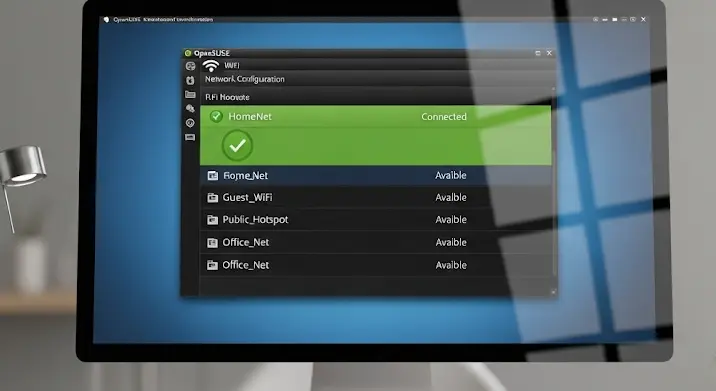
Üdvözöllek! Ebben a cikkben lépésről lépésre végigvezetlek a WiFi beállításán OpenSUSE operációs rendszer alatt. Akár új felhasználó vagy, akár csak szeretnél frissíteni a tudásodon, ez a cikk segíteni fog neked, hogy könnyedén csatlakozz a vezeték nélküli hálózathoz.
Miért az OpenSUSE?
Az OpenSUSE egy stabil, megbízható és felhasználóbarát Linux disztribúció, mely különösen népszerű a fejlesztők, rendszergazdák és a Linux szerelmesei körében. A rugalmassága és a széleskörű testreszabhatósága miatt remek választás, de néha a WiFi beállítása elsőre bonyolultnak tűnhet. Ne aggódj, segítünk!
Előkészületek
Mielőtt elkezdenénk, győződj meg róla, hogy a WiFi adaptered megfelelően van telepítve és működik. Ellenőrizheted ezt a következő parancs kiadásával a terminálban:
lspci | grep WirelessHa a kimenetben látsz egy „Wireless” vagy „Network controller” bejegyzést, akkor a WiFi adaptered elvileg fel van ismerve a rendszer által. Ha nincs, először a megfelelő drivereket kell telepítened. Ez a lépés nem része ennek a leírásnak, mivel hardverfüggő.
A WiFi beállítás grafikus felületen
Az OpenSUSE a YaST (Yet another Setup Tool) nevű grafikus eszközzel rendelkezik, ami jelentősen leegyszerűsíti a rendszerkonfigurációt, beleértve a hálózat beállításait is. Íme, hogyan csatlakozhatsz a WiFi-hez a YaST segítségével:
- Nyisd meg a YaST Control Center-t. Megtalálod az Alkalmazások menüben, vagy a terminálban beírva `yast2`.
- A YaST Control Centerben keresd meg a „Hálózati eszközök” szekciót, és válaszd a „Hálózati beállítások” opciót.
- A Hálózati beállítások ablakban válaszd ki a „Globális beállítások” fület.
- Győződj meg róla, hogy a „Hálózati kezelés módszere” „NetworkManager” értékre van állítva. A NetworkManager egy olyan szolgáltatás, ami automatikusan kezeli a hálózati kapcsolatokat, beleértve a WiFi-t is.
- Kattints az „OK” gombra a beállítások mentéséhez.
- Mostantól a rendszer tálcáján (általában a képernyő jobb alsó sarkában) találsz egy hálózati ikont. Kattints erre az ikonra.
- Egy felugró ablakban látnod kell a rendelkezésre álló WiFi hálózatok listáját. Válaszd ki a hálózatot, amelyhez csatlakozni szeretnél.
- Ha a hálózat jelszóval védett, a rendszer kérni fogja a jelszót. Írd be a helyes jelszót, és jelöld be az „Emlékezz erre a jelszóra” opciót, ha azt szeretnéd, hogy a rendszer megjegyezze a jelszót a jövőben.
- Kattints a „Csatlakozás” gombra.
Ha minden jól ment, sikeresen csatlakoztál a WiFi hálózathoz. Ellenőrizheted a kapcsolatot a terminálban a következő parancs kiadásával:
ping google.comHa a ping válaszol, akkor a kapcsolatod működik.
A WiFi beállítás terminálból (parancssor)
Néha a grafikus felület nem elegendő, vagy egyszerűen csak jobban szereted a terminált. Ebben az esetben a `nmcli` (NetworkManager Command Line Interface) eszközzel tudod konfigurálni a WiFi-t.
- Nyiss meg egy terminált.
- Keresd meg a rendelkezésre álló WiFi hálózatok listáját a következő paranccsal:
- A kimenetben látnod kell a hálózatok SSID-jét (hálózat nevét).
- Csatlakozz a kívánt hálózathoz a következő paranccsal (cseréld ki az „SSID” részt a hálózat nevével, a „jelszo” részt pedig a jelszóval):
- Ha a hálózat nem jelszóval védett, hagyd ki a „password jelszo” részt a parancsból.
- Ellenőrizd a kapcsolatot a következő paranccsal:
nmcli dev wifi listnmcli dev wifi connect SSID password jelszonmcli con showEz a parancs kilistázza az aktív hálózati kapcsolatokat. Látnod kell a WiFi hálózatod nevét a listában.
Gyakori problémák és megoldások
- Nem látom a WiFi hálózatot a listában: Győződj meg róla, hogy a WiFi adapter be van kapcsolva (a laptopokon gyakran van egy fizikai kapcsoló vagy egy billentyűkombináció erre). Ellenőrizd azt is, hogy a WiFi router sugározza-e a hálózat nevét (SSID-t).
- Nem tudok csatlakozni a hálózathoz: Ellenőrizd a jelszót. Győződj meg róla, hogy a helyes jelszót írtad be, és hogy a Caps Lock nincs bekapcsolva. Próbáld meg újraindítani a routert és a számítógépet is.
- A kapcsolat megszakad: Ellenőrizd a WiFi router jelerejét. Ha gyenge a jel, próbáld meg közelebb vinni a számítógépet a routerhez. Ellenőrizd azt is, hogy nincs-e valamilyen interferencia (pl. mikrohullámú sütő, Bluetooth eszköz).
Összegzés
A WiFi beállítása OpenSUSE alatt nem bonyolult, ha követed ezeket a lépéseket. Akár a YaST grafikus felületét, akár a terminált részesíted előnyben, ez a cikk segít, hogy sikeresen csatlakozz a vezeték nélküli hálózathoz. Sok sikert!
